Szerző:
Mark Sanchez
A Teremtés Dátuma:
7 Január 2021
Frissítés Dátuma:
1 Július 2024
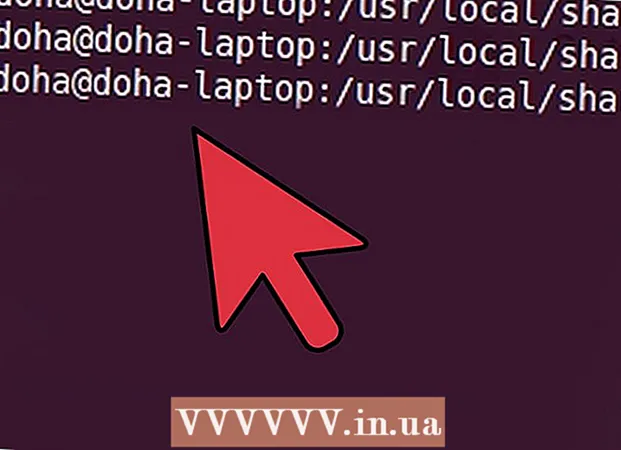
Tartalom
- Lépések
- 1. módszer a 3 -ból: Engedély beszerzése betűtípusok telepítéséhez a Betűtípus -megjelenítőbe
- 2. módszer a 3 -ból: A betűtípus automatikus telepítése
- 3. módszer 3 -ból: Több betűtípus manuális telepítése
- Tippek
- Figyelmeztetések
Az Ubuntu felhasználóknak gyakran TrueType betűtípusokra van szükségük az Open Office, a Gimp és más alkalmazásokhoz. Ezen útmutató segítségével automatikusan telepítheti a betűtípust, vagy manuálisan több betűtípust is telepíthet.
jegyzet: Ha KDE-t használ, ha duplán kattint egy betűtípusra a Dolphinban, automatikusan megnyílik a KFontView-ban. Ha rákattint a "Telepítés ..." gombra, és ha a betűtípus nincs telepítve, akkor kap egy kérést, amelyben felkérik, hogy válasszon: telepítse a betűtípust személyes használatra vagy a rendszerben való használatra. Ha a második lehetőséget választja, akkor meg kell adnia a sudo jelszavát.
Lépések
1. módszer a 3 -ból: Engedély beszerzése betűtípusok telepítéséhez a Betűtípus -megjelenítőbe
 1 Nyisson meg egy terminál ablakot.
1 Nyisson meg egy terminál ablakot. 2 Írja be a sudo gnome-font-viewer path-to-font-file> parancsot, és nyomja le az Enter billentyűt (cserélje le a path-to-font-file> elérési utat a telepíteni kívánt betűtípus fájl elérési útjára!)
2 Írja be a sudo gnome-font-viewer path-to-font-file> parancsot, és nyomja le az Enter billentyűt (cserélje le a path-to-font-file> elérési utat a telepíteni kívánt betűtípus fájl elérési útjára!)  3 Írja be a felhasználói jelszót.
3 Írja be a felhasználói jelszót. 4 Kattintson a Telepítés gombra. Kész!
4 Kattintson a Telepítés gombra. Kész!
2. módszer a 3 -ból: A betűtípus automatikus telepítése
 1 Töltse le a TrueType betűtípust. (A fájl kiterjesztése .ttf.) Csomagolja ki a fájlt, ha szükséges.
1 Töltse le a TrueType betűtípust. (A fájl kiterjesztése .ttf.) Csomagolja ki a fájlt, ha szükséges.  2 Kattintson duplán a letöltött fájlra. Megnyílik egy betűtípus -előnézeti ablak.
2 Kattintson duplán a letöltött fájlra. Megnyílik egy betűtípus -előnézeti ablak.  3 Kattintson a "Betűtípus telepítése" gombra a jobb alsó sarokban. Gratulálunk! A betűtípus telepítve van.
3 Kattintson a "Betűtípus telepítése" gombra a jobb alsó sarokban. Gratulálunk! A betűtípus telepítve van.
3. módszer 3 -ból: Több betűtípus manuális telepítése
 1 Töltse le a TrueType betűtípusokat. (A fájl kiterjesztése .ttf vagy .otf) Csomagolja ki a fájlokat, ha szükséges.
1 Töltse le a TrueType betűtípusokat. (A fájl kiterjesztése .ttf vagy .otf) Csomagolja ki a fájlokat, ha szükséges.  2 Helyezze át a fájlokat a ~ / Directory könyvtárba. ~ / A könyvtár az "otthoni mappa". Ez azt jelenti, hogy ha "cruddpuppet" néven van bejelentkezve, akkor a "home mappa" a / home / cruddpuppet / lesz.
2 Helyezze át a fájlokat a ~ / Directory könyvtárba. ~ / A könyvtár az "otthoni mappa". Ez azt jelenti, hogy ha "cruddpuppet" néven van bejelentkezve, akkor a "home mappa" a / home / cruddpuppet / lesz.  3 Lépjen az Alkalmazások> Kellékek> Terminál menüpontra. Egy terminálra kerül.
3 Lépjen az Alkalmazások> Kellékek> Terminál menüpontra. Egy terminálra kerül.  4 Írja be a „cd / usr / local / share / fonts / truetype” parancsot a parancssorba idézőjelek nélkül. Ez a mappa az egyéni betűtípusokhoz Linux alatt.
4 Írja be a „cd / usr / local / share / fonts / truetype” parancsot a parancssorba idézőjelek nélkül. Ez a mappa az egyéni betűtípusokhoz Linux alatt.  5 Írja be idézőjelek nélkül a „sudo mkdir myfonts” szót. Megjelenik a „myfonts” mappa, ahová menteni fogja a betűtípusokat. Ha nincs bejelentkezve, a rendszer jelszót kér.
5 Írja be idézőjelek nélkül a „sudo mkdir myfonts” szót. Megjelenik a „myfonts” mappa, ahová menteni fogja a betűtípusokat. Ha nincs bejelentkezve, a rendszer jelszót kér.  6 Írja be a „cd myfonts” szót idézőjelek nélkül. Ebbe a mappába kerül.
6 Írja be a „cd myfonts” szót idézőjelek nélkül. Ebbe a mappába kerül.  7 Gépelje be: „sudo cp ~ / fontname.ttf."Idézőjelek nélkül. A TrueType betűtípusok ebbe a mappába kerülnek. (Alternatív megoldásként írja be a „sudo cp ~ / *. Ttf.” Parancsot; a * karakter lehetővé teszi az összes betűtípus egyidejű áthelyezését a ~ / könyvtárból.)
7 Gépelje be: „sudo cp ~ / fontname.ttf."Idézőjelek nélkül. A TrueType betűtípusok ebbe a mappába kerülnek. (Alternatív megoldásként írja be a „sudo cp ~ / *. Ttf.” Parancsot; a * karakter lehetővé teszi az összes betűtípus egyidejű áthelyezését a ~ / könyvtárból.)  8 Írja be a „sudo chown root fontname.ttf” (vagy *. Ttf) parancsot a betűtípus megosztásához a rendszeren.
8 Írja be a „sudo chown root fontname.ttf” (vagy *. Ttf) parancsot a betűtípus megosztásához a rendszeren. 9 Írja be a „cd.. " majd az „fc-cache” idézőjelek nélkül új betűtípusokat adhat a rendszerhez, hogy azok minden alkalmazás számára elérhetők legyenek.
9 Írja be a „cd.. " majd az „fc-cache” idézőjelek nélkül új betűtípusokat adhat a rendszerhez, hogy azok minden alkalmazás számára elérhetők legyenek.
Tippek
- A következő betűtípusok telepíthetők az Ubuntura: Arial, Courier New, Microsoft Sans Serif, Georgia, Tahoma, Verdana és Trebuchet MS.
- Betűtípusokat telepíthet Fedora, Red Hat, Debian és sok más Linux disztribúcióra.
- Ha egyetlen számítógépen sincs root / sudo jogosultsága, akkor a TTF fájlokat a ~ / .fonts mappába teheti.
Figyelmeztetések
- A rendszergazdai fiókkal való bejelentkezés minden előnnyel jár, de veszélyezteti a fájlokat. Ez azt jelenti, hogy nem fog tudni normálisan dolgozni a rendszergazdai fiók alatt.



